更新日時 2020年11月24日
ブログを書くより、投稿が可能です。
最新版エディタ(標準)のご利用をおすすめいたします。設定の変更は、エディタの設定よりご確認ください。
①記事のタイトルを入力します
②記事本文を入力します
※文字の装飾も可能です
③記事本文内へ画像、絵文字、Ameba pick、YouTube等の挿入ができます
④ハッシュタグの設定ができます
⑤テーマの設定ができます
⑥ブログ記事のサムネイルとして表示させる画像の設定ができます
⑦投稿日時の設定ができます
⑧記事ごとにコメント、リブログ、公開範囲の設定が可能です。
アメンバー限定記事とする場合は、チェックを入れて投稿してください【投稿する】をクリックすると投稿が完了します
右下に表示されている鉛筆マークかブログ管理画面の上部より投稿が可能です。
基本的には、右下の鉛筆マークからの投稿をおすすめいたします。文字装飾やAmeba pick、YouTube等の挿入ができます。
ブログ管理画面上部からの投稿は、テキストと画像でより気軽に簡単に投稿することができます。
エディタで編集をタップすると、鉛筆マークタップ時と同じ編集画面に遷移します。
以下は、鉛筆マークから投稿時の手順です。
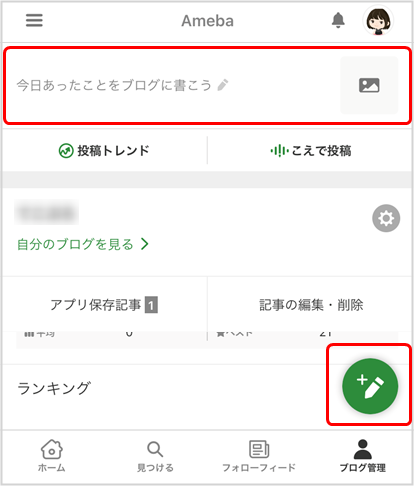
①記事のタイトルを入力します
②テーマの設定ができます
③ハッシュタグの設定ができます
④記事本文を入力します
※文字の装飾も可能です入力後、【次へ】をタップして、投稿設定に進みます
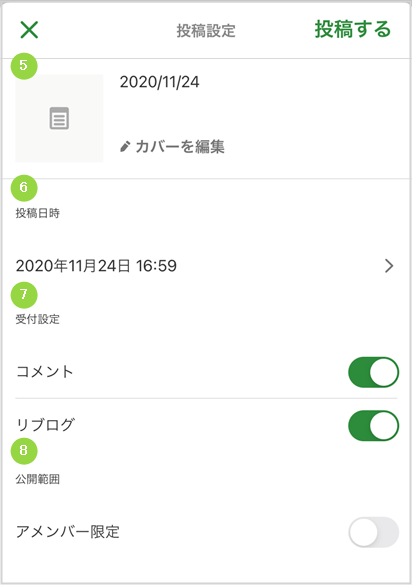
⑤ブログ記事のサムネイルとして表示させる画像の設定ができます
⑥投稿日時の設定ができます
⑦記事ごとにコメントとリブログの受付設定ができます
※チェックを入れると受付状態です
⑧アメンバー限定記事とする場合は、チェックを入れて投稿してください
【投稿する】をタップすると投稿が完了します。
ヘルプをご覧になっても解決しない場合はこちらにお問い合わせください